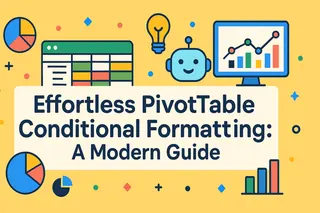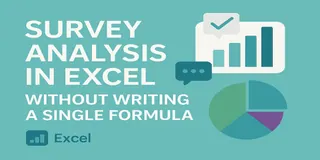엑셀에서 차트를 만드는 것은 데이터 범위를 조정하고, 축을 서식화하며, 어떤 차트를 사용할지 고민하는 시간이 너무 많이 들었습니다. 이제는 그렇지 않습니다.
Excelmatic을 사용하면 자연어로 간단히 요청하는 것만으로 스프레드시트 데이터에서 아름답고 통찰력 있는 차트를 생성할 수 있습니다. 수식도 필요 없고, 드래그 앤 드롭도 필요 없습니다. 업로드하고, 대화하고, 시각화하세요.
이 글에서는 막대 차트, 원형 차트, 선 차트 등 Excelmatic으로 몇 번의 클릭만으로 만들 수 있는 5가지 실제 차트 예제를 살펴보겠습니다. 또한 AI가 단순히 차트를 그리는 것이 아니라 해석까지 제공하는 방법도 보여드리겠습니다.
1. 시간에 따른 판매 추세 (선 차트)
사용 사례: 비즈니스 팀이 특정 월의 판매 성과를 알고 싶어 합니다.
Excelmatic에 요청:
1월 일별 수입을 선 그래프로 출력해 줘.
결과:

2. 제품 카테고리 비교 (막대 차트)
사용 사례: 아마존 판매자가 제품 카테고리별 총 수익을 비교하고 싶어 합니다.
Excelmatic에 요청:어떤 카테고리가 총 판매량이 가장 높나요? 막대 차트로 보여 줘.
결과:

3. 지역별 판매 분포 (원형 차트)
사용 사례: 마케팅 매니저가 지역별 판매 분포를 확인하고 싶어 합니다.
Excelmatic에 요청:
지역별 판매를 원형 차트로 보여 줘.
결과:
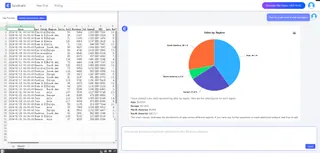
4. SKU별 반품률 (막대 차트)
사용 사례: 품질 관리 팀이 어떤 제품이 가장 많이 반품되는지 시각화하고 싶어 합니다.
Excelmatic에 요청:
어떤 SKU의 반품률이 가장 높나요? 막대 차트로 보여 줘.
결과:

5. 일일 광고 지출 대비 판매 (선 차트)
사용 사례: 디지털 마케터가 시간에 따른 광고 지출과 판매의 관계를 비교하고 싶어 합니다.
Excelmatic에 요청:
시간에 따른 광고 지출과 판매를 비교하는 선 차트를 만들어 줘.
결과:

왜 중요한가
Excelmatic은 단순히 차트를 만드는 것이 아니라, 차트가 의미하는 바를 이해하도록 도와줍니다.
비즈니스 분석가, 전자상거래 판매자, 또는 데이터를 이해하려는 누구든 막대 차트, 원형 차트, 선 차트와 같은 차트 유형은 일반적인 보고 요구 사항의 90%를 충족합니다.
가장 좋은 점은? 단 하나의 수식도 작성하거나 셀을 드래그할 필요가 없다는 것입니다.
마무리
데이터 시각화는 번거로운 작업이어서는 안 됩니다. Excelmatic으로 빠르고 간단하며 스마트하게 처리하세요.
스프레드시트를 업로드하세요. 질문하세요. 차트와 해석을 얻으세요.
지금 Excelmatic을 사용해 보세요 그리고 원시 데이터를 진정한 통찰력으로 전환하세요.